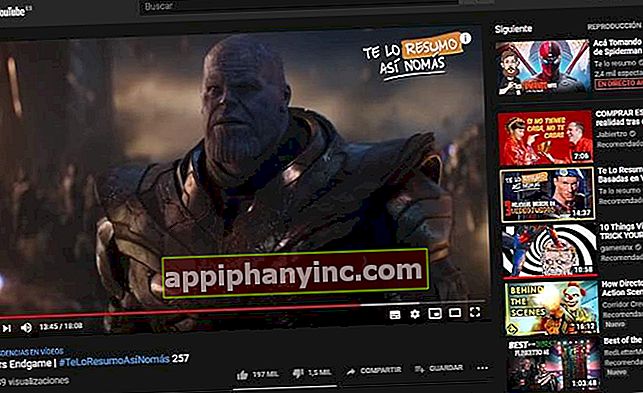Kako aktivirati preverjanje v dveh korakih za vse vaše spletne račune

Vsak račun katere koli storitve na internetu je dovzet za vdor. Zato je pomembno, da našim računom dodamo dodatno plast varnosti s pomočjo tehnik, kot so Preverjanje v dveh korakih. Zaradi tega ne bodo mogli vdreti, kriminalcem pa bomo veliko otežili.
Preverjanje v dveh korakih, znano tudi kot »preverjanje pristnosti v dveh korakih«, je v osnovi sestavljeno iz dodajanja druge metode identifikacije. Običajno vključuje dodajte dodatno telefonsko številko ali e-poštni račun. Tako bo za dokončanje kakršne koli prijave poleg gesla treba vnesti tudi številčno kodo, ki se običajno pošlje v obliki SMS na naš telefon.
Kako aktivirati preverjanje pristnosti v dveh korakih v glavnih spletnih storitvah (Facebook, Instagram, WhatsApp, Google in druge)
Vsaka aplikacija ali storitev ima svoj postopek za aktiviranje dvostopenjskega preverjanja pristnosti, zato bi bilo nemogoče vseh našteti tukaj. Kar lahko storimo, je pogledati najpomembnejše, ki so na koncu tiste, ki jih večina uporabnikov najpogosteje uporablja v našem vsakdanjem življenju, in tako s svojih ramen snemamo malo teže.
Google (YouTube, Gmail, Google Zemljevidi itd.)
Za nastavitev dvostopenjskega preverjanja pristnosti v vseh naših Googlovih računih moramo samo vnesti TUKAJ. Kliknite modri gumb z napisom "Začne se”In sledimo navodilom korak za korakom.

Ko vnesemo telefonsko številko, lahko zahtevamo pošiljanje SMS-a ali telefonski klic za prejem kode za preverjanje. Ko je to končano, lahko prejmemo obvestila »DA / NE« vsakič, ko se nekdo poskuša prijaviti ali konfigurirajte varnostni ključ USB.
Lahko tudi ustvarjamo "Kode brez povezave" za enkratno uporabo za prijavo kadar koli in kjer koli.
V primeru WhatsApp moramo iti na "Nastavitve -> Račun -> Preverjanje v dveh korakih"In kliknite" Aktiviraj ". Tako kot ostali lahko tudi mi vnesemo svojo telefonsko številko ali uporabimo e-poštni naslov kot dodaten način preverjanja.
Pomembno je, da uporabite e-poštni naslov, kot je Če se ne spomnimo PIN-a, se 7 dni ne bomo mogli več prijaviti.

Amazonka
Pomembno je, da imamo dobro varnost v pomembnih spletnih aplikacijah, še posebej, če gre za spletno trgovino, v kateri lahko kupujemo in zapravimo pravi denar.
V primeru Amazona bomo po prijavi šli naRačuni in seznami". Od tu kliknemo na "Prijava in varnost"In kliknite gumb za urejanje v"Napredne varnostne nastavitve”.

Od tu lahko preverjanje aktiviramo v dveh korakih s klikom na rumeni gumb "Aktiviraj". Po nastavitvi lahko omogočimo prijavo v običajnih napravah ali ustvarimo kode za prijavo prek aplikacije.

Paypal
Če želite aktivirati dvojno preverjanje v Paypalu, se moramo prijaviti in klikniti na konfiguracijsko orodje v zgornjem desnem robu. Od tu bomo dostopali do nastavitev računa.
V primeru Paypala se dvostopenjsko preverjanje pristnosti imenuje drugače. Pomakniti se moramo do »Varnostni center” in kliknite na razdelek "Varnostni ključ”. Na ta način lahko vsakič, ko se želimo prijaviti, dodamo telefonsko številko za prejemanje varnostne kode PIN prek SMS-a.

Čeprav vam Instagram omogoča prijavo iz spletnega brskalnika, bomo za aktiviranje Ve2P (preverjanje v dveh korakih) morali to storiti iz mobilne aplikacije. Najprej gremo do našega profila in kliknemo na meni hamburgerja - ikona s 3 vodoravnimi črtami -, ki se nahaja v zgornjem desnem robu.
Za aktiviranje dvojne avtentikacije bomo "Nastavitve -> Zasebnost in varnost"In izberite"Dvostopenjsko preverjanje pristnosti”.

Za aktiviranje preverjanja v dveh korakih na Facebooku lahko pritisnemo neposredno TUKAJ ali dostop do menija z nastavitvami vNastavitve -> Varnost in prijava". V okviru možnosti "Dvostopenjsko preverjanje pristnosti”Našo telefonsko številko bomo lahko registrirali in prejeli kodo vsakič, ko se prijavimo. To lahko tudi zahtevamo Facebook nam pošlje potisno obvestilo za potrditev ali zavrnitev kakršne koli prijave z našim računom.

Od tu lahko nastavimo tudi elektronski varnostni ključ za prijava prek USB ali NFCali ustvarite obnovitveno kodo, če potujemo in nimamo pokritosti s telefonom.
Na fotografiji vašega avatarja, tako v mobilni različici kot v brskalniku, kliknite "Nastavitve in zasebnost". Tu kliknemo na “Nastavite preverjanje prijave”.

Ko je dvostopenjsko preverjanje konfigurirano, lahko naredimo nove nastavitve, na primer dodajanje elektronskega varnostnega ključa, ustvarjanje kontrolnih kod prek ločene aplikacije ali pridobivanje nadomestnih kod in začasna gesla, ki potečejo po eni uri.

Microsoft
Ko se prijavimo v svoj Microsoftov račun, gremo v meni "Varnostne nastavitve". Od tu lahko preverjanje aktiviramo v dveh korakih na podoben način kot ostale storitve, o katerih smo pravkar razpravljali.
Tako kot Google in Facebook nam tudi Microsoft omogoča, da ustvarimo enkratne dostopne kode za primere, ko se s svojim mobilnim telefonom ne moremo potrditi.
Dropbox
V spletni različici Dropbox-a kliknemo avatar našega profila in pojdemo na "Nastavitve -> Varnost". Pomikamo se in spuščamo navzdol, dokler ne najdemo razdelka, namenjenega dvostopenjski overitvi. Aktiviramo ga in vnesemo telefonsko številko za potrditev prijave.
Manzana
Cupertinova ponudba preverja v dveh korakih začenši z iOS 9 in macOS X El Capitan.
ios
Odvisno od različice sistema iOS, ki ga uporablja naš iPhone, moramo slediti naslednjim korakom:
- iOS 10.3 ali novejši: Za aktiviranje dvojnega preverjanja v našem ID-ju Apple ID bomo "Nastavitve -> Vaše ime -> Geslo in varnost". Od tu lahko svoj račun nastavimo na prejeli besedilno sporočilo s kodo vsakič, ko se prijavimo.
- iOS 10.2 ali starejši: Nastavitve so viCloud -> Vaš Apple ID -> Geslo in varnost”.
macOS
V zgornjem levem robu zaslona kliknemo ikono Apple in odpremo "Sistemske nastavitve -> iCloud -> Podrobnosti računa". Če kliknemo naVarnost”Videli bomo nov meni za aktiviranje preverjanja v dveh korakih.
Aplikacije za preverjanje pristnosti
Če želimo svojim prijavam v druge aplikacije in storitve dodati novo stopnjo varnosti, je priporočljivo uporabiti aplikacije za preverjanje pristnosti. Te vrste orodij nam omogočajo prejemanje kod za preverjanje, ne da bi morali imeti pokritost za klice, samo z internetno povezavo.
Nekatere najbolj priljubljene rešitve na tem področju so Avti Y. Google Authenticator.

 Prenesite QR-kodo Twilio Authy 2-faktorna avtentikacija Razvijalec: Authy Cena: Brezplačno
Prenesite QR-kodo Twilio Authy 2-faktorna avtentikacija Razvijalec: Authy Cena: Brezplačno Postopek v tovrstnih aplikacijah je bolj ali manj podoben tistemu, ki smo ga videli doslej. Za vsak račun, ki ga želimo dodati, skeniramo kodo QR, ki je povezana s tem računom. Ko se naslednjič želimo prijaviti, moramo samo vstopiti v aplikacijo in si zabeležiti številčno kodo, ki odklene dodatni varnostni filter, ki smo ga vzpostavili.
Ali imaš Telegram nameščen? Prejmite najboljšo objavo vsakega dne naprej naš kanal. Ali če želite, izveste vse pri nas Facebook stran.